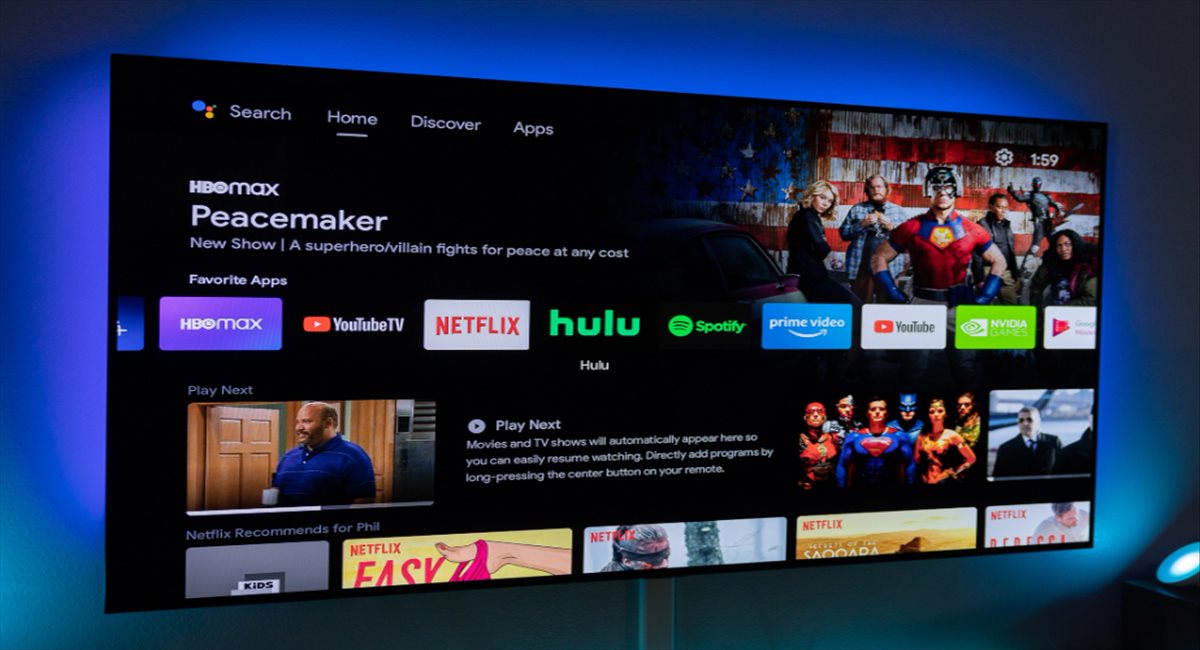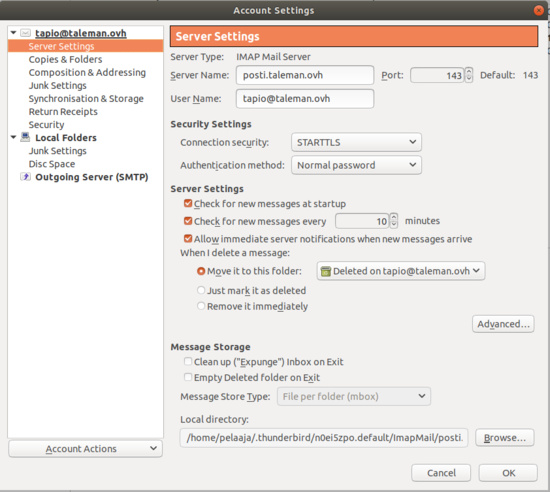Cómo Instalar Aplicaciones en Android TV: Una Guía Completa
Android TV se ha convertido en una plataforma popular para disfrutar de contenido multimedia en la pantalla grande. Su interfaz intuitiva y la amplia gama de aplicaciones disponibles la hacen una opción atractiva para muchos usuarios. Sin embargo, la instalación de aplicaciones en Android TV puede resultar confusa para algunos, especialmente para aquellos que se acercan a este sistema operativo por primera vez. Esta guía completa te explicará paso a paso cómo instalar aplicaciones en tu Android TV, cubriendo diferentes métodos y resolviendo problemas comunes.
Método 1: A través de Google Play Store
Este es el método más común y recomendado para instalar aplicaciones en Android TV. Google Play Store es la tienda oficial de aplicaciones para Android, ofreciendo una gran variedad de apps, juegos y otros contenidos, cuidadosamente revisados para garantizar su seguridad y compatibilidad.
Pasos:
-
Enciende tu Android TV y conecta a internet: Asegúrate de que tu Android TV esté conectado a una red Wi-Fi estable. Una conexión lenta puede ralentizar el proceso de descarga e instalación.
-
Navega hasta Google Play Store: En la pantalla de inicio de tu Android TV, busca el icono de Google Play Store. Suele ser un símbolo de colores con el logo de Play Store. Selecciónalo con el mando a distancia.
-
Busca la aplicación deseada: Utiliza el teclado virtual en pantalla o el buscador por voz para encontrar la aplicación que deseas instalar. Puedes escribir el nombre de la aplicación o utilizar comandos de voz como "Buscar Netflix" o "Instalar Spotify".
-
Selecciona la aplicación y pulsa "Instalar": Una vez que hayas encontrado la aplicación, selecciónala. Se mostrará información sobre la aplicación, incluyendo capturas de pantalla, descripción y permisos requeridos. Si estás de acuerdo con los términos y condiciones, pulsa el botón "Instalar".
-
Espera a que se complete la instalación: La velocidad de descarga dependerá de la velocidad de tu conexión a internet y del tamaño de la aplicación. Una barra de progreso te indicará el avance de la instalación.
-
Abre la aplicación: Una vez finalizada la instalación, podrás abrir la aplicación directamente desde la pantalla de "Mis aplicaciones" o desde la pantalla de inicio, dependiendo de la configuración de tu Android TV.
Método 2: A través de un archivo APK (Método Avanzado)
Este método es más avanzado y requiere cierto conocimiento técnico. Instalar aplicaciones desde un archivo APK (Android Package Kit) permite acceder a aplicaciones que no están disponibles en Google Play Store, pero implica ciertos riesgos. Asegúrate de descargar archivos APK solo de fuentes confiables para evitar la instalación de malware.
Pasos:
-
Habilitar la instalación de aplicaciones de orígenes desconocidos: Esto es crucial para poder instalar aplicaciones desde fuentes externas a Google Play Store. La ubicación exacta de esta configuración puede variar según el modelo de tu Android TV, pero generalmente se encuentra en: Ajustes > Seguridad y restricciones > Fuentes desconocidas. Tendrás que aceptar esta opción.
-
Descargar el archivo APK: Descarga el archivo APK de la aplicación deseada desde una fuente confiable. Utiliza un ordenador o un dispositivo móvil para descargar el archivo, ya que no podrás hacerlo directamente desde el navegador web de tu Android TV.
-
Transferir el archivo APK a tu Android TV: Existen varias formas de transferir el archivo APK a tu Android TV:
- Usando una memoria USB: Copia el archivo APK a una memoria USB y conéctala a tu Android TV. Busca el archivo en el explorador de archivos de tu Android TV.
- Usando aplicaciones de transferencia de archivos: Existen aplicaciones que permiten transferir archivos entre tu teléfono móvil y tu Android TV a través de Wi-Fi.
-
Instalar el archivo APK: Una vez que el archivo APK esté en tu Android TV, localízalo utilizando el explorador de archivos y selecciónalo. Se iniciará el proceso de instalación.
-
Abre la aplicación: Una vez finalizada la instalación, podrás abrir la aplicación desde la pantalla de "Mis aplicaciones" o desde la pantalla de inicio.
Solución de problemas comunes:
-
"Error de instalación": Este error puede deberse a varios factores, incluyendo una conexión a internet inestable, un archivo APK dañado o problemas de compatibilidad con tu Android TV. Verifica tu conexión a internet, descarga de nuevo el archivo APK o busca una versión compatible de la aplicación.
-
Aplicación no compatible: Algunas aplicaciones no son compatibles con todos los modelos de Android TV. Verifica los requisitos del sistema de la aplicación antes de intentar instalarla.
-
Problemas de conexión a internet: Una conexión a internet lenta o inestable puede interrumpir la descarga e instalación de aplicaciones. Asegúrate de tener una conexión estable y rápida.
-
Almacenamiento insuficiente: Si tu Android TV no tiene suficiente espacio de almacenamiento, no podrás instalar aplicaciones. Elimina aplicaciones que ya no utilizas o considera la posibilidad de obtener una unidad de almacenamiento externo.
Recomendaciones adicionales:
-
Mantén tu Android TV actualizado: Las actualizaciones de software suelen incluir mejoras de rendimiento y correcciones de errores, incluyendo mejoras en la compatibilidad con las aplicaciones.
-
Lee las reseñas de las aplicaciones: Antes de instalar una aplicación, lee las reseñas de otros usuarios para asegurarte de que es segura y funciona correctamente.
-
Presta atención a los permisos: Revisa los permisos que solicita una aplicación antes de instalarla. Asegúrate de que estás cómodo con los permisos que se le otorgan a la aplicación.
Instalar aplicaciones en Android TV es un proceso relativamente sencillo, pero requiere atención a los detalles. Siguiendo los pasos descritos en esta guía y prestando atención a las posibles soluciones de problemas, podrás disfrutar de una amplia gama de aplicaciones en tu Android TV. Recuerda siempre priorizar la seguridad y descargar aplicaciones de fuentes confiables para evitar problemas con malware o aplicaciones dañinas.